-
![]() Windows向けデータ復旧
Windows向けデータ復旧
- Data Recovery Wizard Free購入ダウンロード
- Data Recovery Wizard Pro 購入ダウンロード
- Data Recovery Wizard WinPE購入ダウンロード
- Partition Recovery購入ダウンロード
- Email Recovery Wizard購入ダウンロード
- おまかせデータ復旧サービス
主な内容:
![]() 受賞とレビュー
受賞とレビュー
概要:
この記事は、Audacityの録音やオーディオファイルを誤って削除したり、プログラムが突然クラッシュしたときに保存しないままにしておいたりした場合に、失われた録音やオーディオファイルを復元するための実用的なソリューションを提供します。
Audacityは、WindowsとMacユーザーのための強力かつ無料のマルチトラックオーディオエディタとレコーダーとして、ライブオーディオを録音し、コンピュータの再生を記録し、さらにテープやレコードを録音に変換することができます。さらに、このプログラムを使って様々なサウンドファイルを編集することもできます。
Audacityでオーディオファイルを誤って削除したらどうしますか?Audacityが突然クラッシュしたとき、未保存のAudacity録音を戻す方法を知っていますか?もしあなたがここに挙げたような問題を経験しているなら、ここにいて答えを得るために読み進めてください。
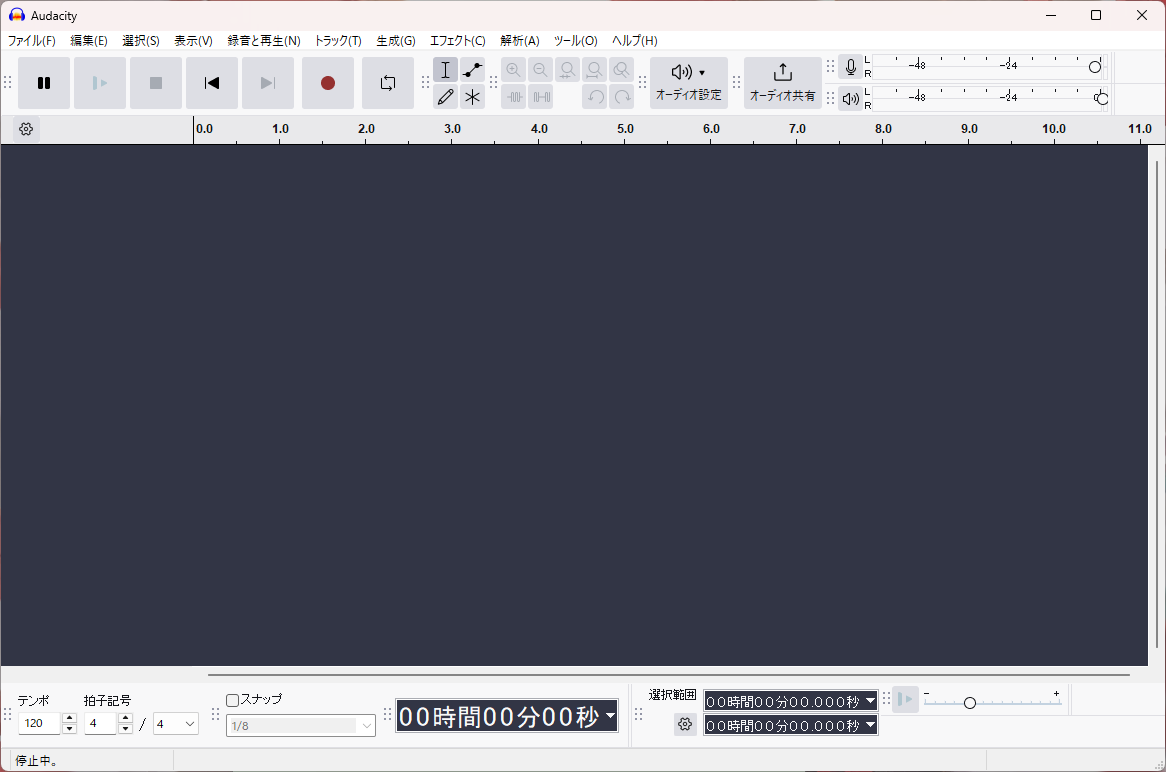
適用対象: Windows PCまたは外部ストレージデバイスに保存されたAudacityオーディオファイルの復元
PCに保存されたAudacityのオーディオファイルを誤って削除してしまった場合、まずはごみ箱を確認してください。ごみ箱に該当するファイルが見つからない場合でも、ご安心ください。
以下の2つの方法で録音データを復元する手順をご紹介します。
強力なオーディオ復元ソフトウェア EaseUS Data Recovery Wizardは3つのステップでコンピュータや外部ストレージデバイス上の削除または紛失したオーディオや録音を復元することをサポートします。
ステップ1.場所の選択
ソフトを実行してください。最初画面で復元したいファイルの元場所(例えE:)あるいは特定の場所を選択して「紛失データの検索」をクリックしてください。そうすると選んだディスクのスキャンを始めます。

ステップ2.スキャンとファイルの選択
スキャンが終わったら、メニューで「フォルダ」あるいは「種類」をクリックしてください。そして、展開されたリストでファイルのフォルダまたは種類を選択してください。ファイル名が知っている場合は、直接に検索することもできます。
※フィルターを利用し、もっと便利に目標のファイルを探せます。

(復元したいファイルを素早く確認し、プレビューすることができます。)
ステップ3.復旧場所を選んでリカバリー
復元したいファイルを選択してから「復元」をクリックしてください。選択されたファイルの保存場所を指定して復元を終えます。
※ファイルの上書きを避けるため、復元されたファイルを元場所と異なるディスクで保存しなければなりませんので注意してください。

注意: この方法は、[ファイル] > [エクスポート] コマンドで事前にトラックや録音データをエクスポートしている場合のみ有効です。
Audacityのトラックや録音データを紛失した場合、以下の手順でエクスポート済みファイルから直接復元できます。
手順1. Audacityの録音データを保存したフォルダまたはストレージデバイスを開きます。
手順2. Audacityで [ファイル] > [開く] をクリックします。
手順3. エクスポート先のドライブから紛失したトラックまたは録音データを選択し、[開く] をクリックしてAudacityに読み込みます。
これで、紛失したAudacityトラックが復元されます。
成功した場合、おめでとうございます!録音データが復元され、Audacityで編集を再開できます。
もし事前に録音データをエクスポートしていない場合は、方法1に戻り、「EaseUSファイル復元ソフト」を利用してください。
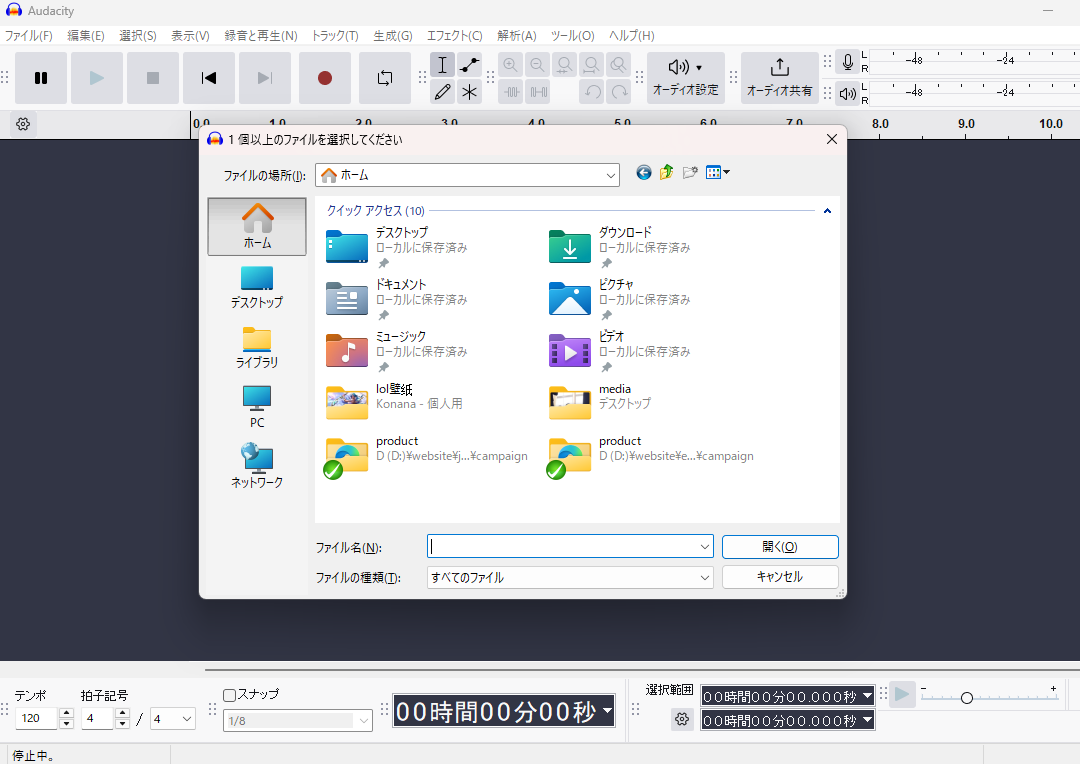
適用対象: プログラムのクラッシュ、突然のシャットダウン、その他の理由で未保存になったAudacityトラックの検索と復元
Audacityが突然クラッシュした場合、未保存の録音データを復元する方法を知りたい方もいらっしゃるでしょう。このパートでは、未保存のAudacityトラックを復元する2つの方法をご紹介します。
以下の方法から最適な復元方法を見つけてください:
通常、Audacityは編集トラックを保存するために、Audacityをインストールしたドライブに一時フォルダを作成します。保存せずにAudacityの録音データを失った場合、次の手順で一時フォルダを探し、失われたトラックを復元できます。
手順1. Audacityの一時フォルダから未保存のトラックを探す
①Audacityを開き、Ctrl + P を押します
②Audacity設定ウィンドウが開いたら、「ディレクトリ」を選択し、一時ファイルディレクトリのパスをコピーします:
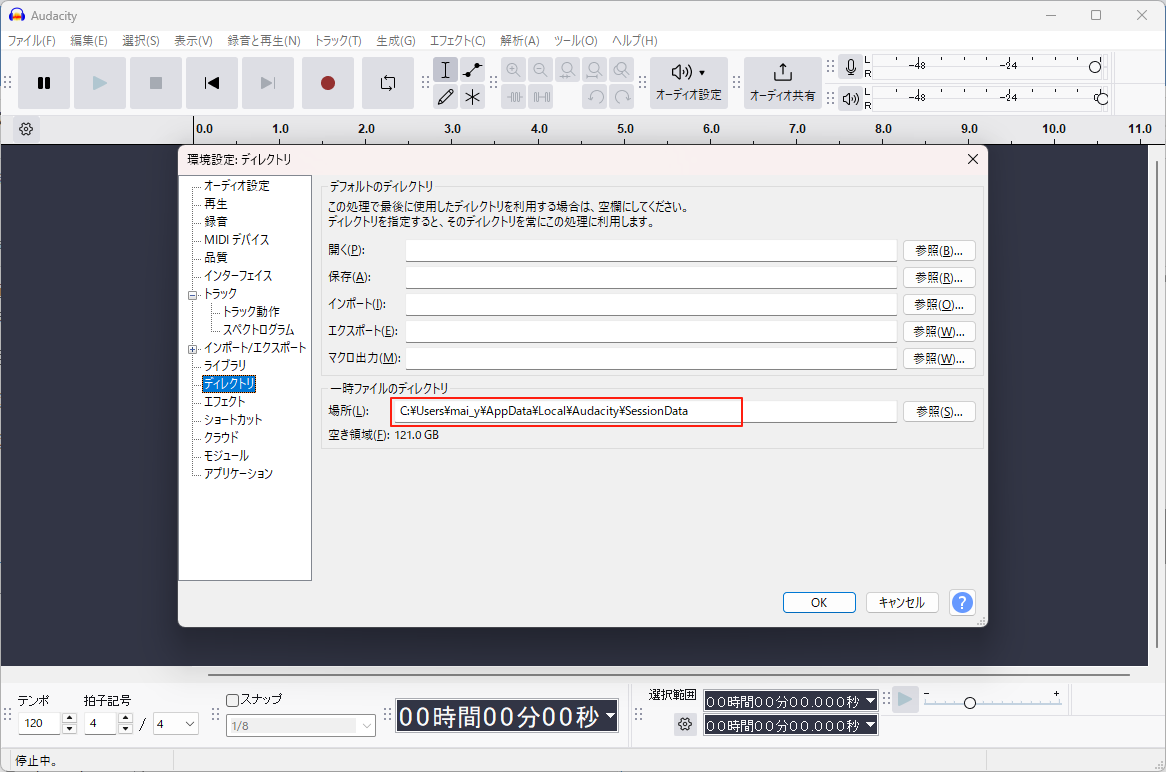
手順2. 未保存のAudacityファイルを復元する
①一時フォルダを開き、.au拡張子のAUファイルが残っていないか確認します
②AUファイルをAudacityにドラッグするか、Audacityの「ファイル」→「開く」をクリックしてプログラムに読み込みます
手順3. 未保存ファイルを安全な場所に保存する
①Audacityで未保存のAUファイルを再生し、目的のファイルかどうかを確認します
②目的のファイルであれば、「エクスポート」して別の安全な場所に保存します
※ Audacityで一時データを削除する設定にしている場合、未保存のAudacityファイルを復元できる可能性は大幅に低くなります
Audacityにはオートセーブ機能があり、保存を忘れた録音データを失った場合でも、完全に復元するお手伝いをします。Audacityでトラックを保存せずに失ってしまった場合や、ソフトが突然終了もしくはクラッシュした場合には、次の手順で自動的に消失した録音を復元することができます:
ステップ 1. プログラムがまだ起動している状態でプロジェクトが消えた場合は、まずAudacityをお使いのパソコンから完全に終了させます。
ステップ 2. 再度Audacityを起動すると、「自動クラッシュ回復」ダイアログが自動的に表示されます。
Audacityの未保存データをすべて削除しないでください。
プログラムを再起動した後、「すべてのプロジェクトの未保存データを破棄」を選択すると、すべてのファイルを復元することは二度とできなくなります。
ステップ 3. 「すべてのプロジェクトを回復」を選択し、失われた録音データの波形を読み込みます。
複数の未保存プロジェクトがある場合は、それぞれが個別のプロジェクトウィンドウに回復されます。後は、各プロジェクトを手動で保存してください。なお、プロジェクトの編集履歴やテキストボックスの内容は復元できない場合があります。
ステップ 4. すべてのファイルを確実に保存してください:画面上部のメニューから「ファイル」→「プロジェクトを保存」→「プロジェクトを保存」を選択します。
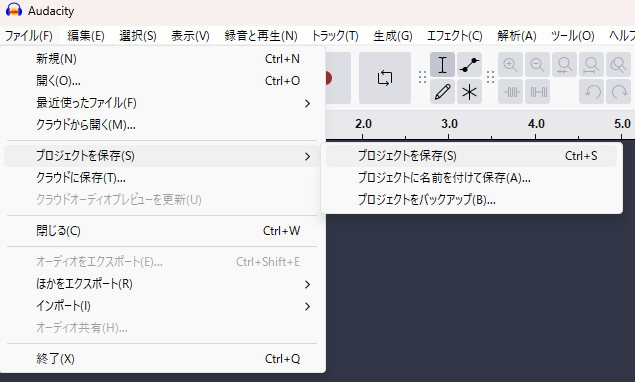
適用対象: Audacityの録音トラックとファイルの保存、Windows PCでのデータ損失防止
Audacityで録音の編集やオーディオファイル作成を頻繁に行われる方に、データを保護するための3つの実用的な方法をご紹介します。詳細は以下の通りです。
手動でバックアップを作成したい場合は、以下の手順に従ってください:
ステップ 1. PC内の安全な場所、または空の外部ストレージ装置を準備し、PCに接続します。
ステップ 2. PCに保存されているAudacityファイルを探します:
•Windowsユーザーの場合:
C:\Users[ユーザー名]\AppData\Local\Audacity\SessionData
場合によっては、プロジェクトが次のパスに保存されていることもあります:
C:\Users[ユーザー名]\Documents\Audacity
•Macユーザーの場合:
/Users/[ユーザー名]/Library/Application Support/audacity/SessionData
ステップ 3. 拡張子が「.aup」のファイルを選択し、バックアップ先にコピーして保存します。
適用対象: Audacityファイルのスケジュールに基づく自動バックアップ
自動化された方法をご希望の場合は、専門的なバックアップソフトウェア(EaseUS Todo Backupなど)が役立ちます。わずか3ステップでファイルのバックアップが可能です。
ステップ1. 「ファイル」「ディスク」「OS」「メール」の4つからバックアップする対象を選びます。

ステップ2. そしてバックアップの保存先を選びます。
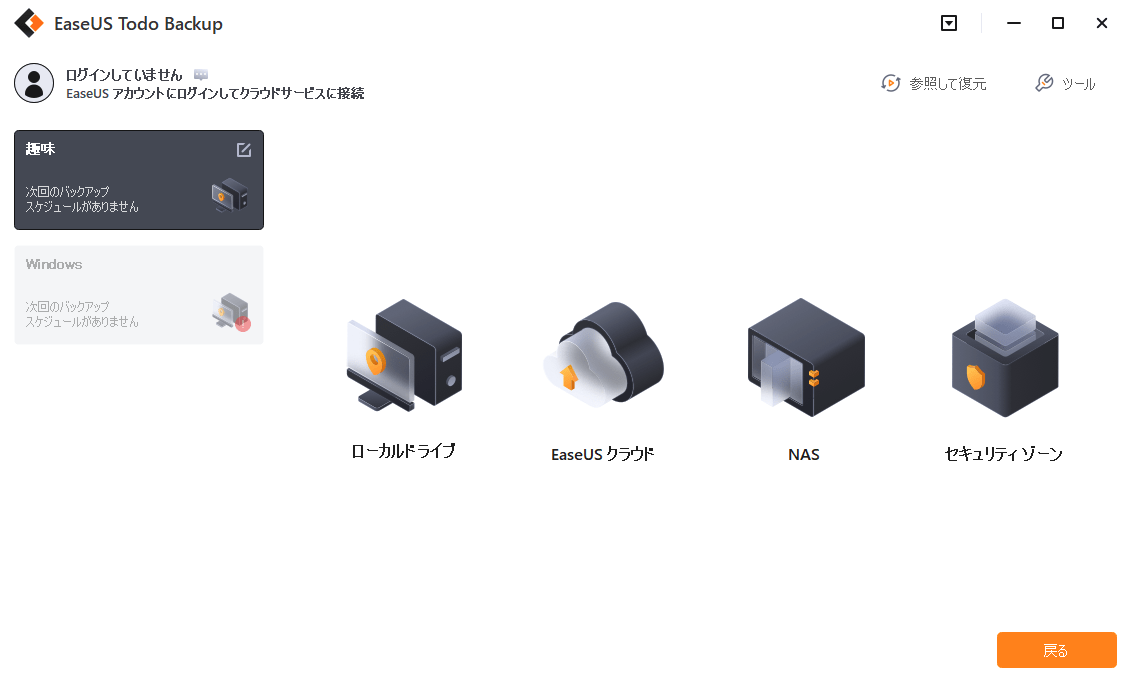
ステップ3.「今すぐバックアップ」をクリックし、バックアップを開始します。

誤って消去してしまったファイルをはじめ、様々な問題や状況でもデータを簡単に復元することができます。強力な復元エンジンで高い復元率を実現、他のソフトでは復元できないファイルも復元可能です。
もっと見るEaseus Data Recovery Wizard Freeの機能は強い。無料版が2GBの復元容量制限があるが、ほとんどのユーザーはほんの一部特定なデータ(間違って削除したフォルダとか)のみを復元したいので十分!
もっと見る...このように、フリーソフトながら、高機能かつ確実なファイル・フォルダ復活ツールとして、EASEUS Data Recovery Wizardの利用価値が高い。
もっと見る